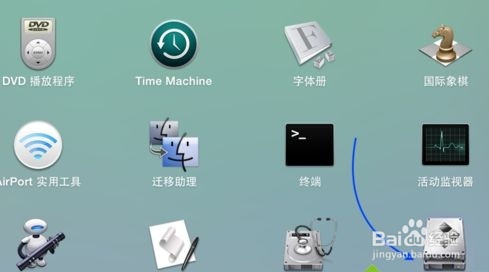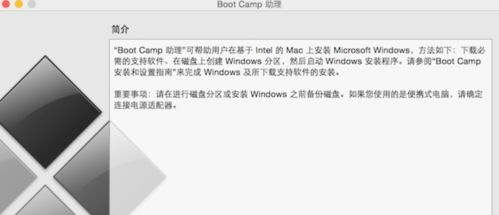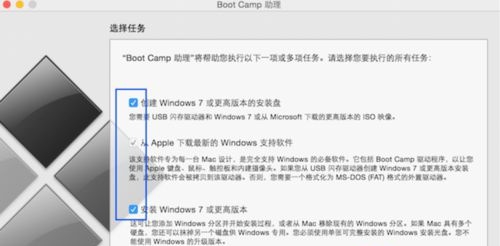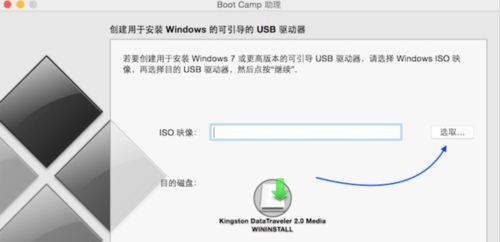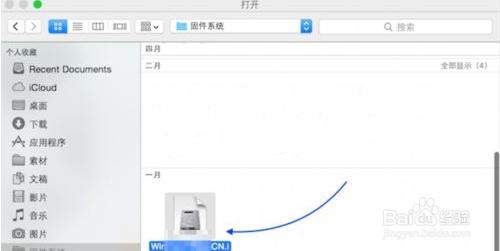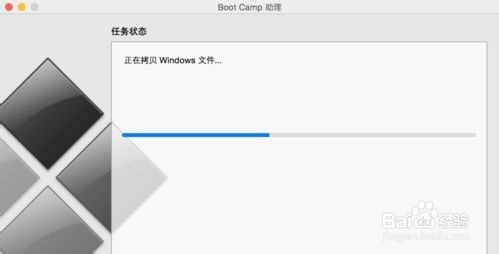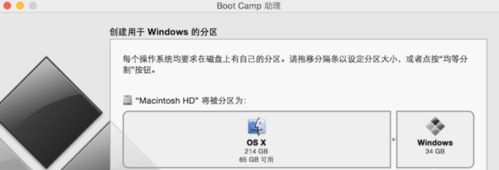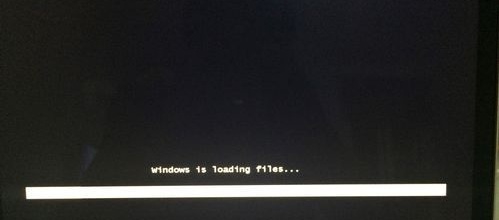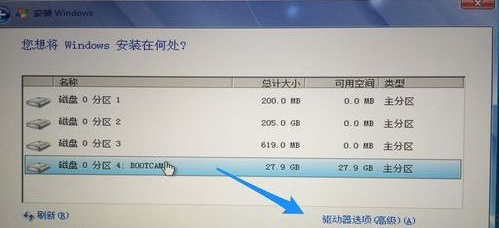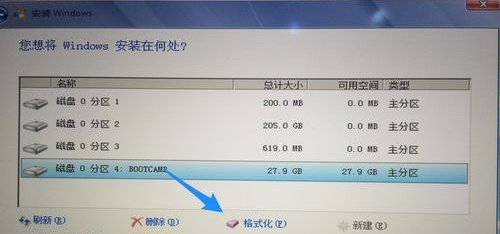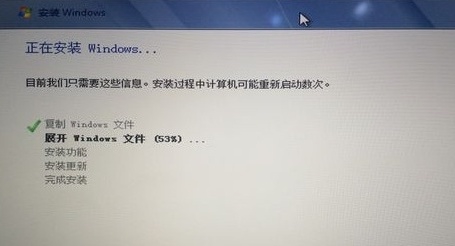最新苹果电脑装WIN7系统教程
1、在mac系统实用工具中找到并打开BootCamp助理。
2、打开BootCamp助理窗口,点击继续。
3、插入U盘,勾选创建Windows7或跟高版本的安装盘,从Apple下载最新的Windows支持软件,这个是必须勾选的,继续。
4、转到这个界面,点击“选取”。
5、选择已经下载的Win7 64位iso镜像,打开。
6、执行拷贝Windows文件和下载驱动。
7、U盘制作好后,进入分区界面,可以选择均等分割,或移动中间的圆点,自行调整大小,必须30G以上,点击安装。
8、重启进入win7安装界面,根据提示操作。
9、进入到Windows分区界面,点击“驱动器选项(高级)”。
10、选择分区4:BOOTCAMP分区,格式化。
11、弹出警告对话框,直接确定。
12、格式化之后,选择分区4,点击下一步安装。
13、在这个界面,执行win7安装过程。
14、重启按Option选择Windows进入,进行系统配置,后续自己操作即可。
15、以上就是最新的mac安装win7双系统方法,如果不能安装win7,那么大家需安装win8以上版本系统或采用相关阅读的方法来安装。
声明:本网站引用、摘录或转载内容仅供网站访问者交流或参考,不代表本站立场,如存在版权或非法内容,请联系站长删除,联系邮箱:site.kefu@qq.com。
阅读量:57
阅读量:96
阅读量:71
阅读量:42
阅读量:22